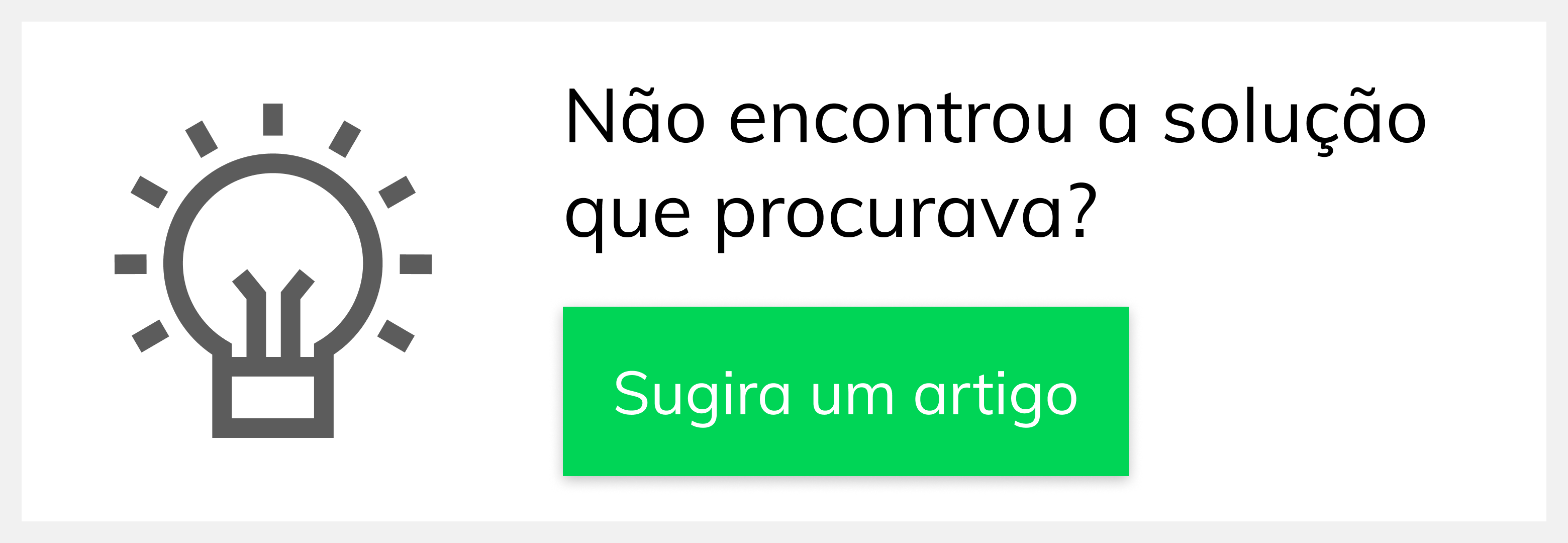Versions Compared
Key
- This line was added.
- This line was removed.
- Formatting was changed.
Produto: maxPedido
| Anchor | ||||
|---|---|---|---|---|
|
| Table of Contents | ||||||||
|---|---|---|---|---|---|---|---|---|
|
| Info | ||
|---|---|---|
| ||
É necessário ter o Login e Senha do maxSoluções em mãos para fazer as configurações abaixo. |
Resumo
Essa data, trata-se do prazo máximo em que o RCA poderá usar a versão liberada, logo após o mesmo será obrigado a atualizar a versão para a próxima disponível.
1
-.0 Acessando o
Portal3 - Definindo a data limite para atualização
Descrição das Atividades:
O primeiro passo, é acessar esse
Portal
1.1 Acesse o portal através do seguinte link: https://appsv.solucoesmaxima.com.br e
digitarinforme o usuário e senha de acesso.
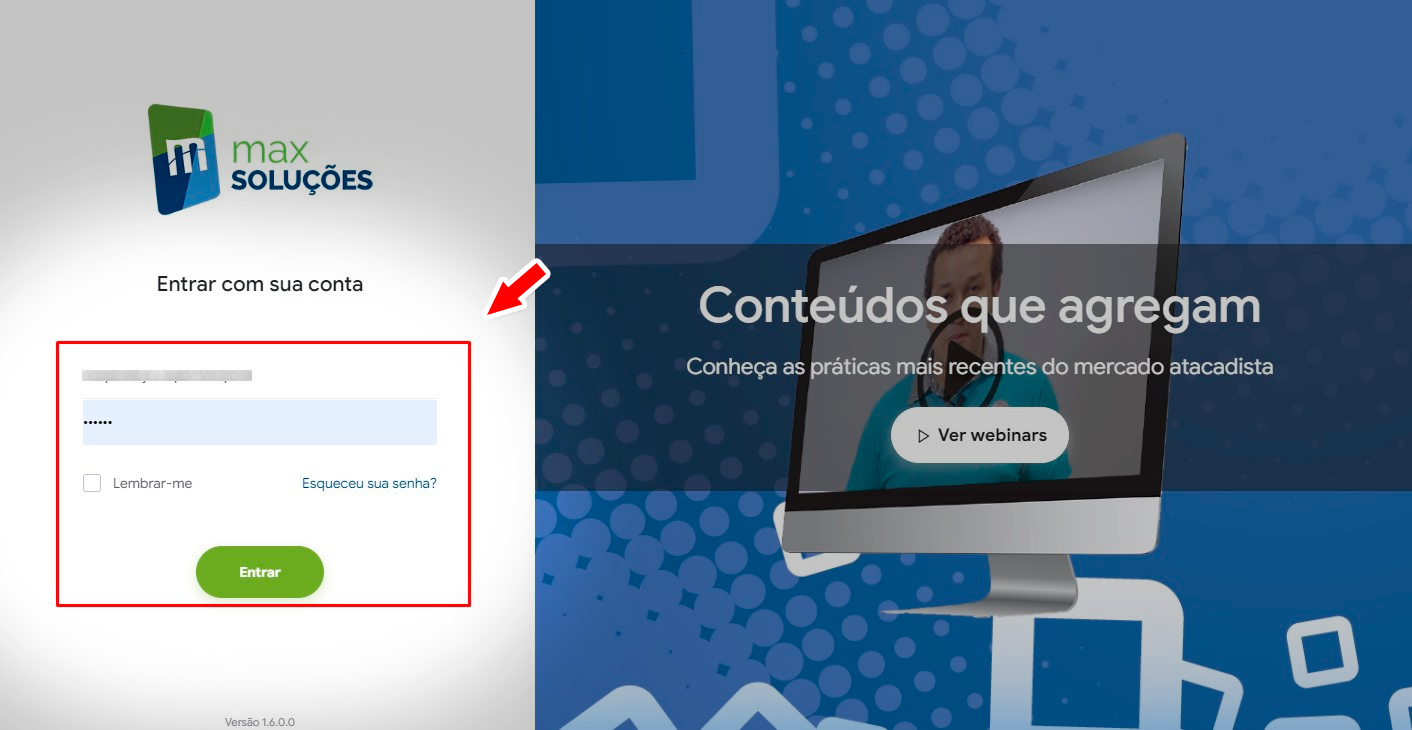 Image Removed
Image Removed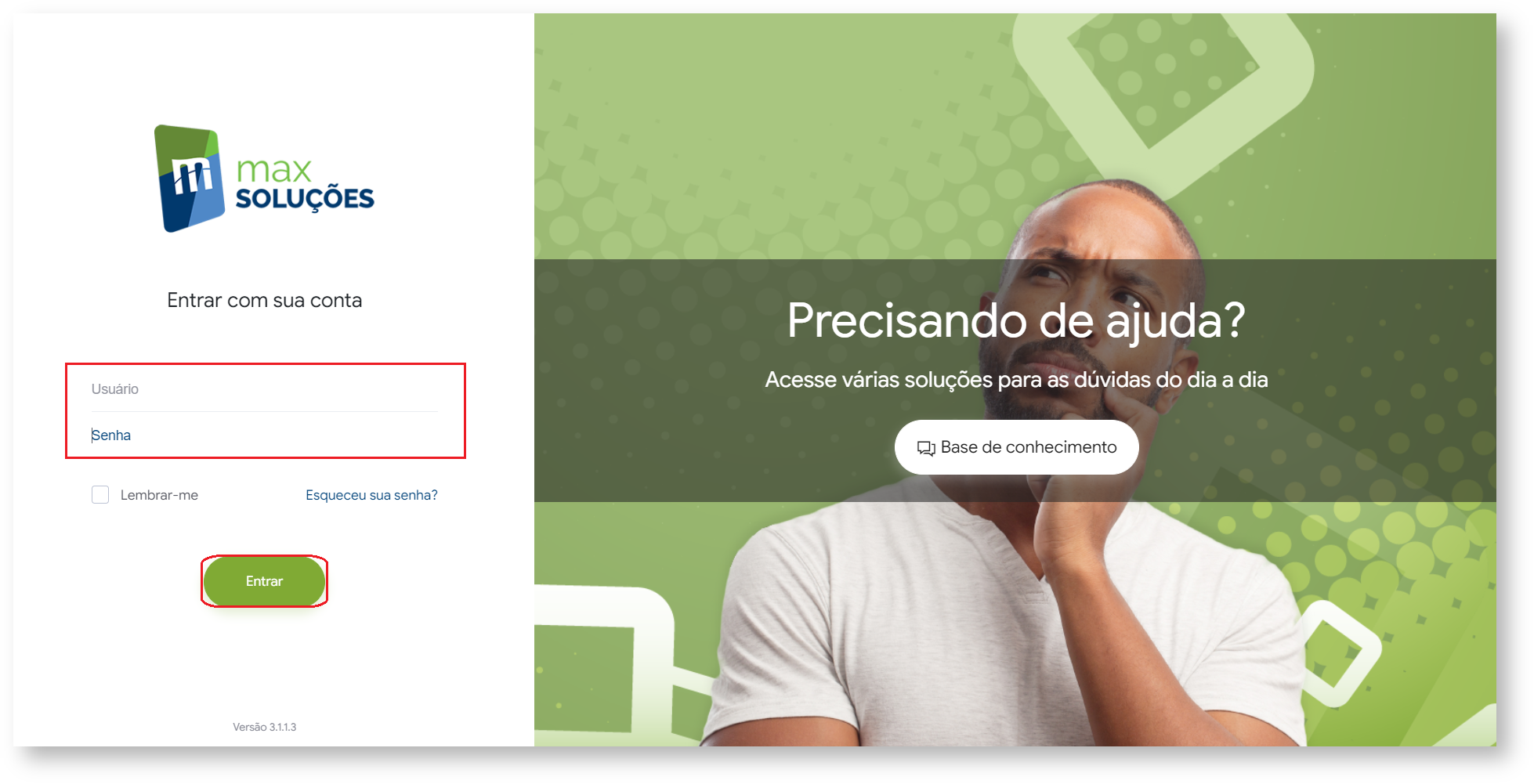 Image Added
Image Added
2
.0 Selecionando o Ambiente
2.1 Em casos em que há dois ambientes "Homologação" e "Produção", deve-se escolher o ambiente desejado antes de prosseguir. Na maioria dos casos o correto é escolher o ambiente de "Produção", o ambiente de "Homologação" é escolhidos apenas em casos em que este ambiente está validado para testes.
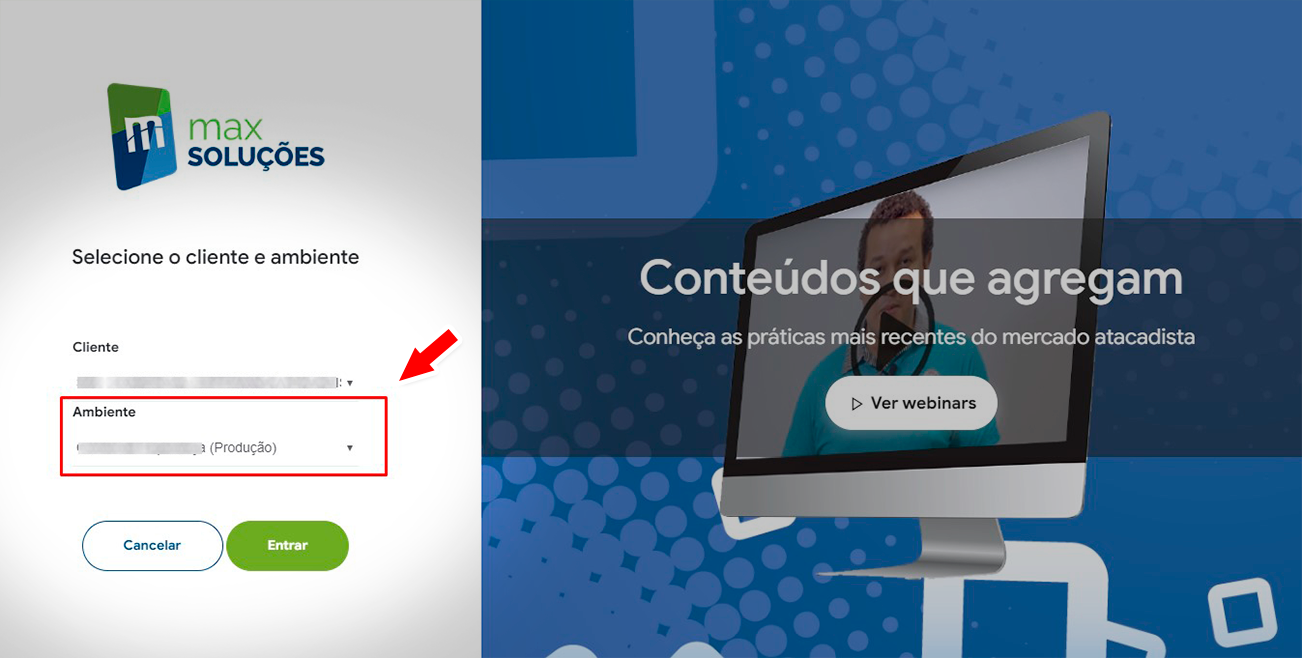 Image Removed
Image Removed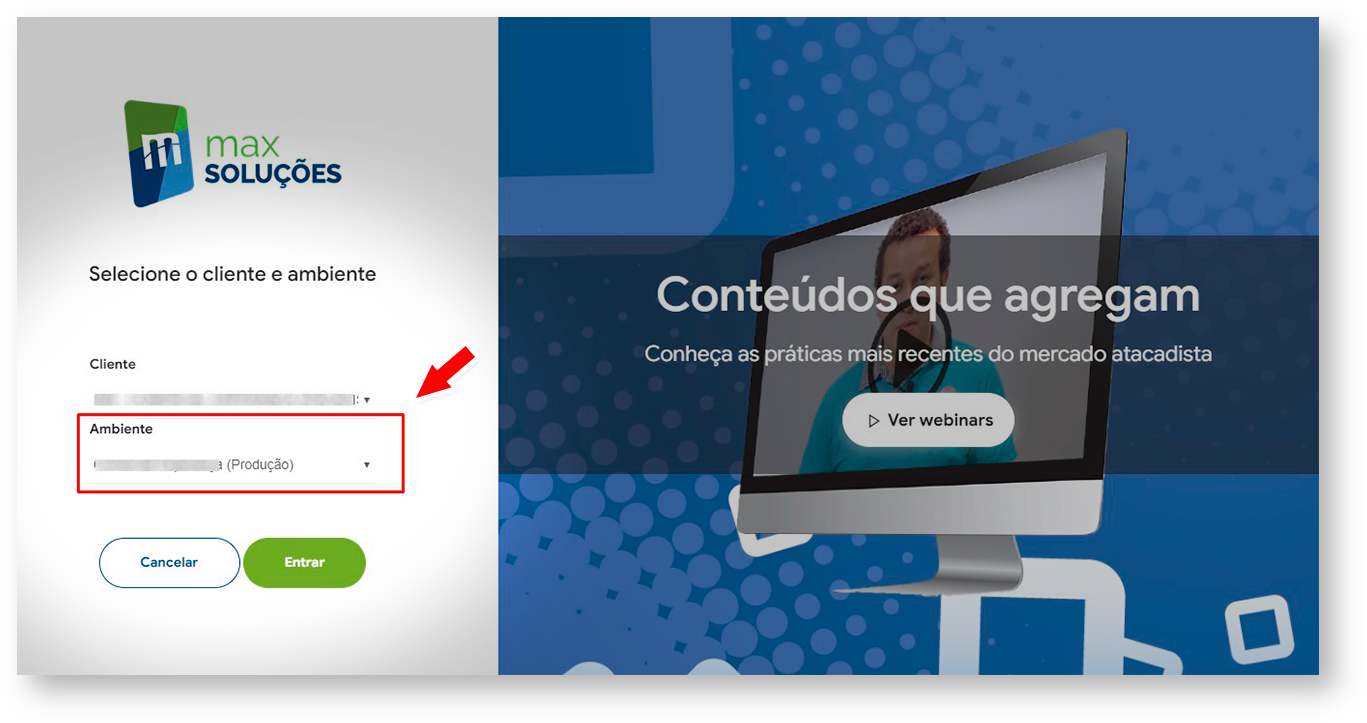 Image Added
Image Added
Voltar
3.
30 Definindo a data limite para
atualização (voltar para índice)atualização.
3.1 Agora iremos navegar até a tela Liberar Versão, onde iremos definir o prazo limite para atualização de cada versão liberada. Vamos acessar o menu lateral e clicar nas opções: Cadastro > 304 - Liberar Versão.
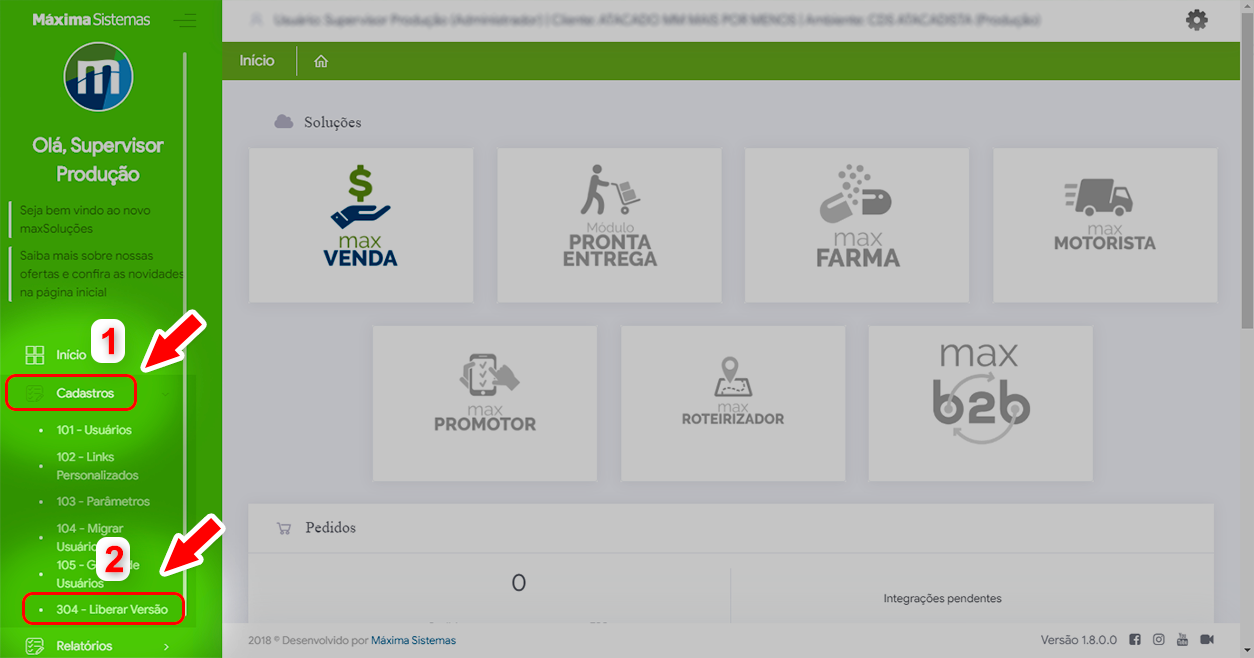 Image Removed
Image Removed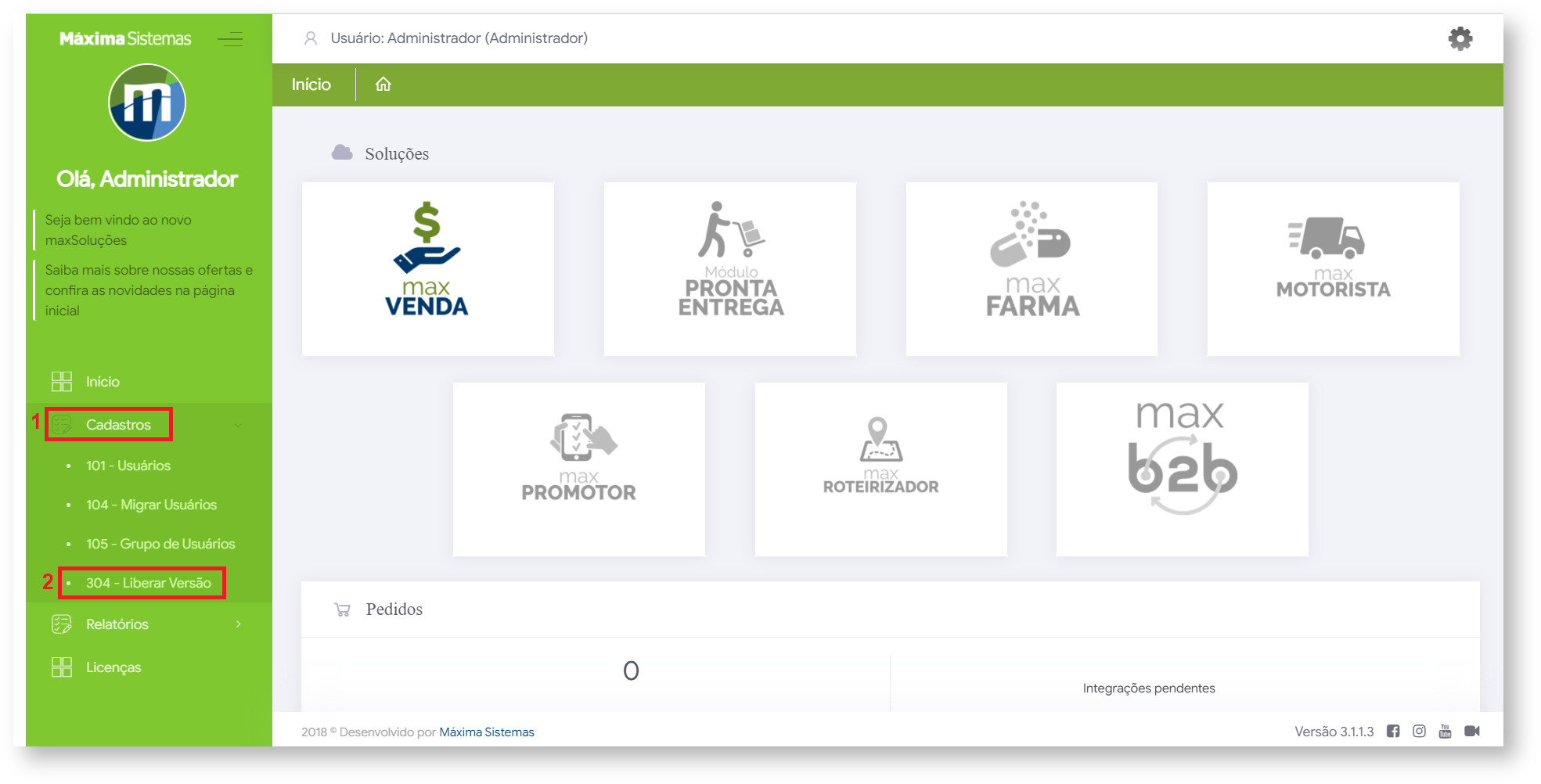 Image Added
Image Added
3.2 Na tela que segue,
no canto superior direito, vamos clicar na opção:clique na opção Novo
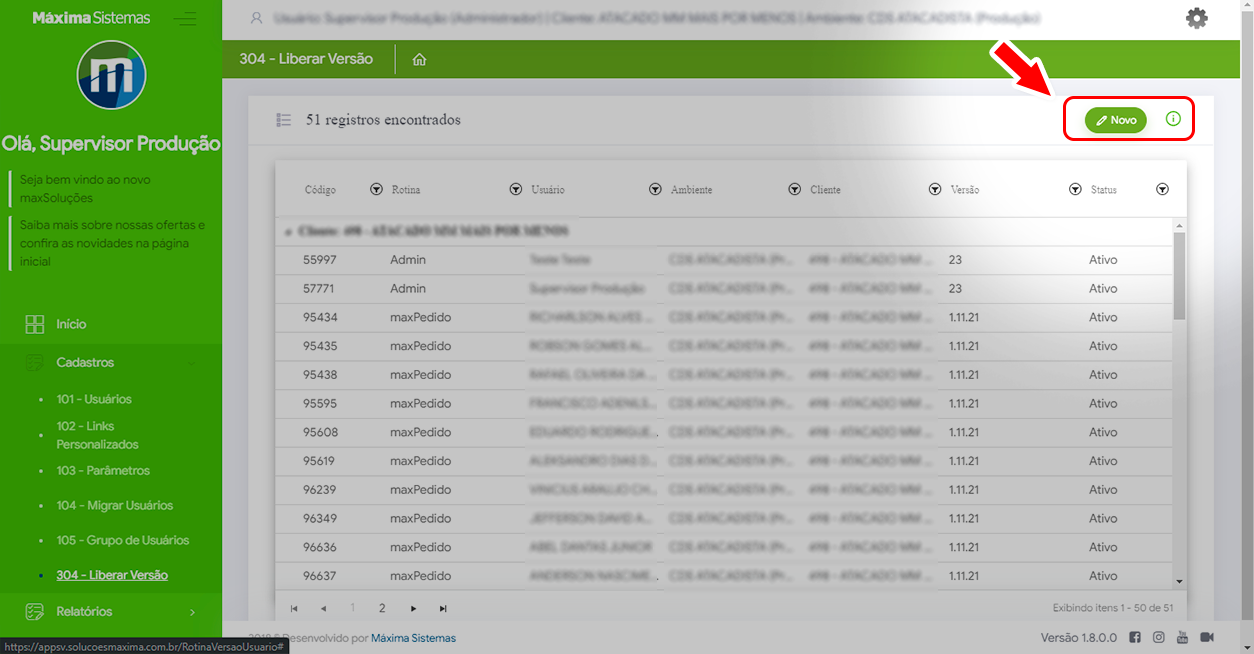 Image Removed
Image Removed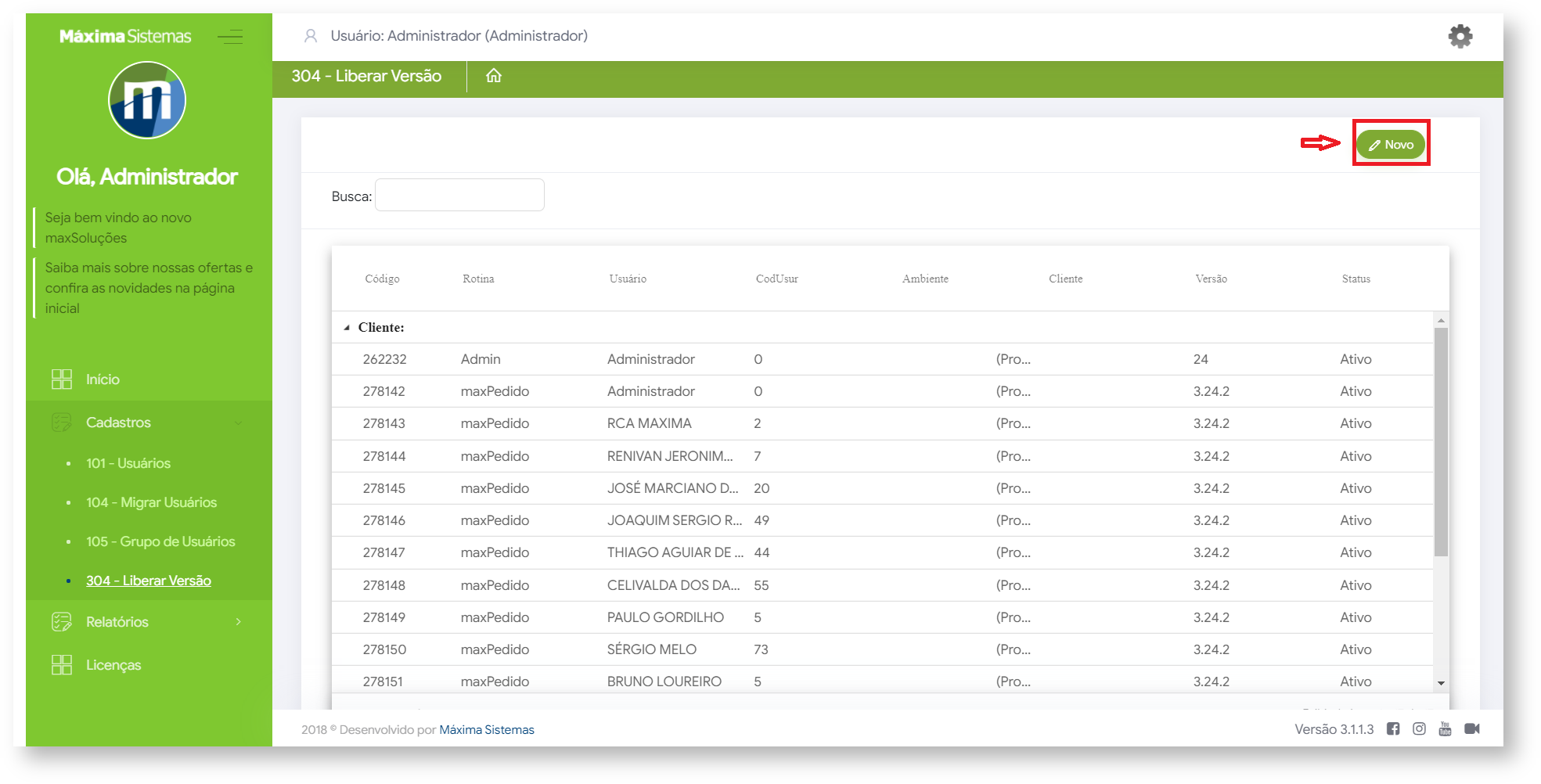 Image Added
Image Added
3.3 Após clicar nessa opção
, seremos direcionados para a tela onde vamos selecionarselecione o Cliente nº(1) e logo em seguida a
RotinaVersao nºRotina /Versão nº(2), essa é a versão que desejamos liberar/definir data limite.
Preenchidos esses dois campos,
vamos selecionarselecione logo abaixo nº(3), os RCA's que estarão dentro da regra
e logo na sequencia vamos no campo Data Limite Atualização e preencher com a data que iremos limitar.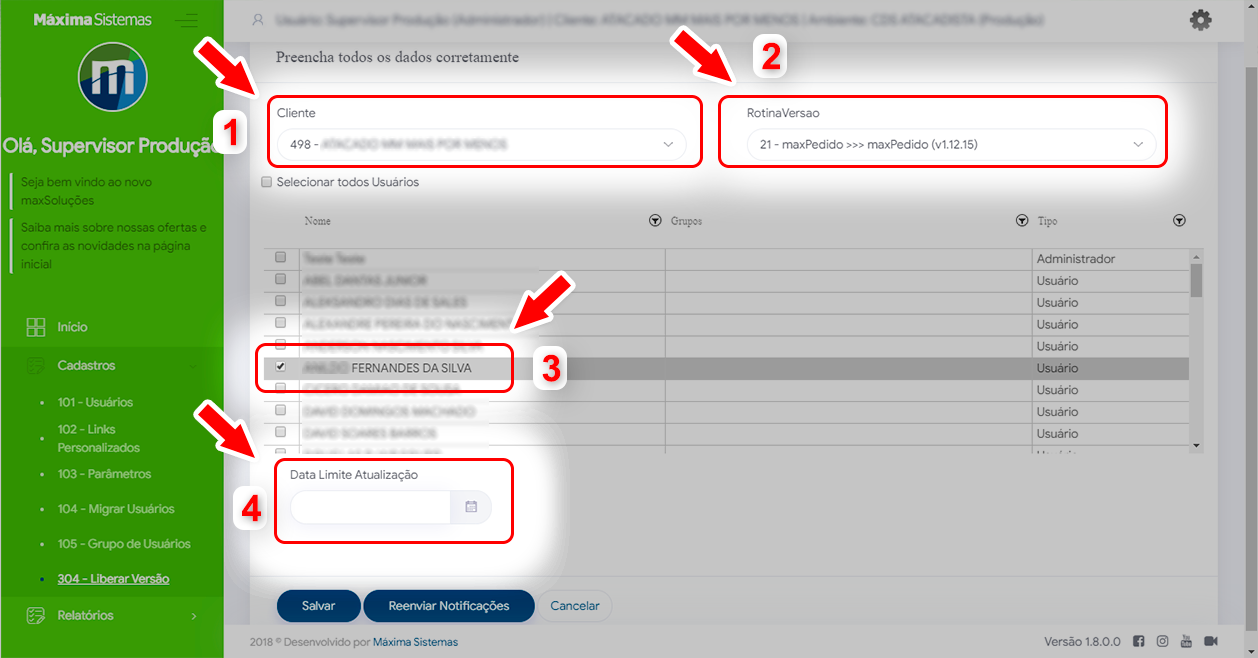 Image RemovedAgora para finalizar, basta clicar
Image RemovedAgora para finalizar, basta clicar , é possível selecionar todos os usuários, bem como filtrar o (s) usuário (s) desejado (s) ou também selecionar apenas um clicando no nome dele, clique em Adicionar Selecionados (4) e na sequencia preencha o campo Data Limite Atualização(5).
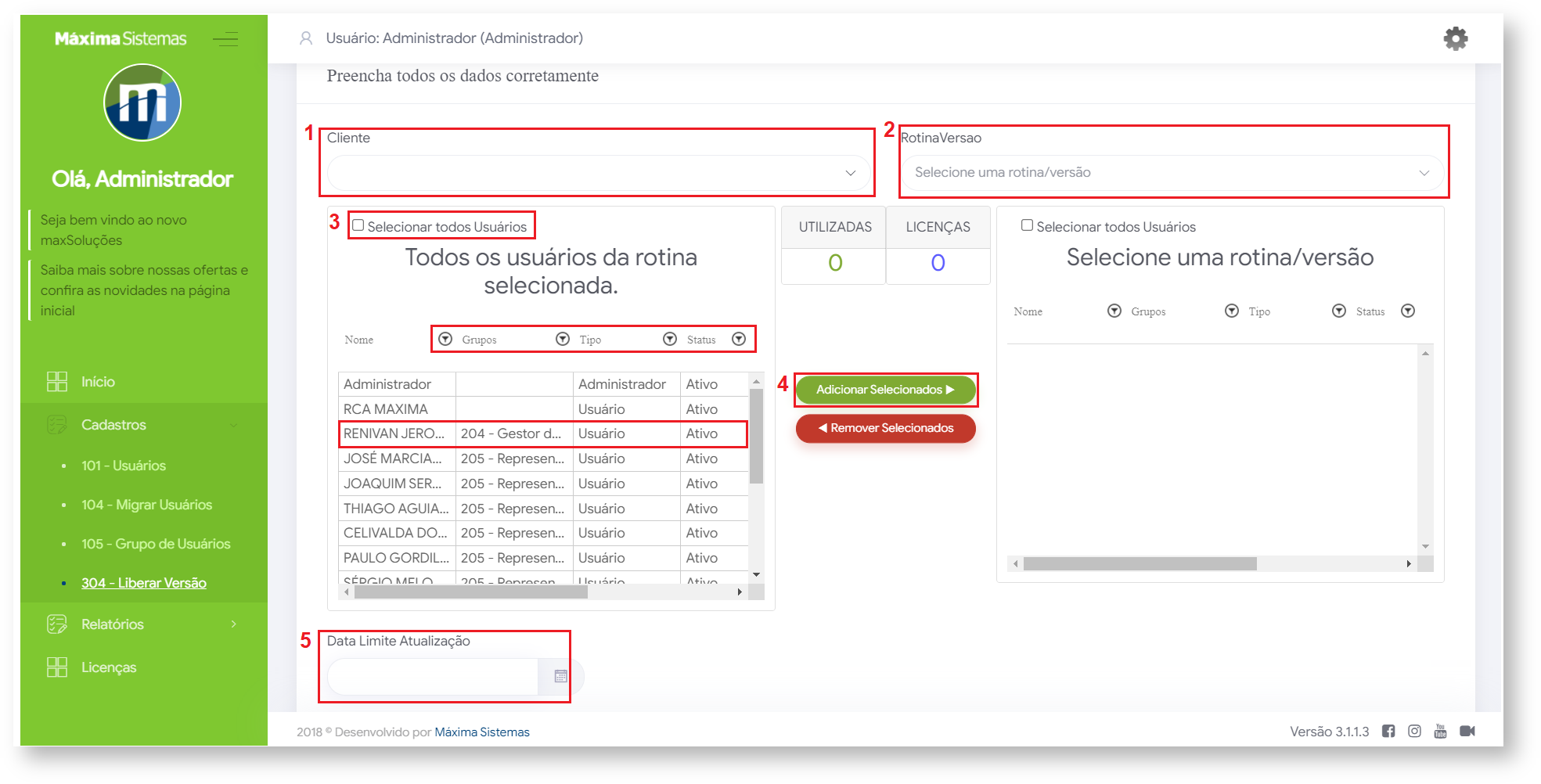 Image Added
Image Added
Clique em Salvar para efetivar as configurações
que acabamos de fazerrealizadas.
(voltar para índice)
Voltar
Artigos Relacionados
| Content by Label | ||||||||||||||||||
|---|---|---|---|---|---|---|---|---|---|---|---|---|---|---|---|---|---|---|
|
Artigo sugerido pelo analista Uziel Júnior.
...